Приложение Astropad превратит iPad в графический планшет видео
Отсутствие у iPad дисплея, чувствительного к силе нажатия, уже достаточно давно поставило крест на надеждах многих его владельцев использовать устройство в качестве графического планшета. Но если не может дисплей, то сможет перо и программная реализация. Видимо, так рассудили разработчики Astropad – приложения, призванного изменить положение вещей в этой сфере.
Программа Astropad совмещает работу пера на поверхности iPad и графического редактора на компьютере. Заявлена поддержка популярных перьев, в том числе чувствительных к силе нажатия, включая Wacom Intuos Creative Stylus и Adonit Jot Touch 4. С обратной стороны поддерживаются такие популярные графические редакторы, как Adobe Photoshop и Pixelmator. Изображение обновляется с частотой 60 кадров в секунду.
По словам разработчиков продукта, Astropad поможет перейти на следующую ступеньку в цифровом творчестве с помощью функции беспроводного соединения, усовершенствованного мультитач-ввода и перьевых технологий.
Приложение Astropad поддерживает необходимые жесты, которые будут полезны в процессе рисования. Разработчики обещают в скором будущем добавить поддержку Windows и Android, чтобы порадовать художников, не использующих связку из устройств Apple.
Важное преимущество Astropad – его бесплатность. Для работы в связке с Mac понадобится установить настольный клиент, чтобы затем приступить к творческому процессу. Решение совместимо с iPad на iOS 8 и выше и с Mac под управлением OS X 10.9 Mavericks и выше.
Как я могу использовать свой iPad в качестве графического планшета?
У меня есть iPad, и я хотел бы использовать его в качестве графического планшета для записи видеоуроков на моем компьютере.
Какое программное обеспечение я должен использовать, чтобы iPad был устройством ввода для прямого управления моим ПК? Я хочу иметь возможность рисовать на своем компьютере через iPad. Он будет работать как планшет Bamboo Pen, как в ссылке «графический планшет».
используйте его вместо покупки планшета и подключите его к ПК. затем используйте программное обеспечение на ПК для редактирования изображений, записи видеоуроков, пока я что-то пишу на планшете
Есть ли у вас какие-либо ограничения на ОС, которую вы будете использовать на своем ПК? Windows / Mac / другое?
IPad не обладает такими же возможностями, как графический планшет Wacom. В лучшем случае, за исключением Eazel, вы сможете управлять курсором только на компьютере Mac или ПК. В iTunes существует множество программ такого типа для iPad, от бесплатной сенсорной мыши (только для iPhone) до iTeleport (iPad, 25 долларов США).
Графические планшеты не такие дорогие, особенно по сравнению с iPad. Самый дешевый планшет Wacom в США стоит около 200 долларов. Попросите кого-нибудь, кого вы знаете, дать вам один на ваш день рождения или соответствующий праздник. Если вы знаете достаточно людей, вы можете найти их бесплатно. Я отдал свой старый Wacom Graphire в прошлом году, когда купил новый Intuos. Ebay показывает использованные Graphires по различным ценам; убедитесь, что используемые таблетки включают в себя ручку и мышь.
Я также сделал видеоуроки с использованием графического планшета и Photoshop. Я не решил, какое программное обеспечение для захвата видео использовать. Слишком много для меня, рекомендую один.
Удивительно, что iPad потребовалось четыре года, чтобы превзойти графические планшеты, но для некоторых Air2 так же хорош, как и Wacom, и iPad Pro, кажется, превосходит любые другие планшеты.
Ответом на ваш вопрос является программное обеспечение Avatron AirPad. http://avatron.com/apps/air-display Я только что скачал версию для Windows, и пока она кажется достаточно стабильной, хотя я уверен, что версия для Mac еще более надежная, поскольку версия для Windows выглядит относительно новый.
При этом, это довольно впечатляюще и делает именно то, что вы хотите делать, И, конечно, кроме чувствительности к прикосновению, и всегда будет немного отставание (черт, графические планшеты тоже имеют отставание, верьте этому, но очень много Меньше).
Можно ли подключить стилус к планшету?
Зайдите в «Настройки» → «Bluetooth» на планшете и активируйте технологию. Прислоните стилус 2-го поколения к боковой грани планшета, и он сразу начнёт заряжаться и мгновенно подключится к устройству.
Основное отличие монитора от планшета в том, что при использования монитора, художник рисует непосредственно на графическом мониторе и видит изображение на нем. При использовании планшета, художник рисует на планшете, а изображение видит на мониторе компьютера.
На каких iPhone, iPad и Mac работает Continuity Sketch
Continuity Sketch потребует для своей работы новые операционные системы Apple: iOS 13, iPadOS и macOS Catalina и более поздние версии. Поддерживают функцию не все устройства, а лишь перечисленные ниже:
iPhone и iPod touch
- iPhone 6s или более новые модели;
- iPhone SE;
- iPod touch (7-го поколения) или более новые модели.
iPad
- iPad Pro (все модели);
- iPad 5-го поколения или более новые модели;
- iPad Air 2 или более новые модели;
- iPad mini 4 или более новые модели.
Mac
- MacBook 2015 года или выпущенные позже;
- MacBook Air 2012 года или выпущенные позже;
- MacBook Pro 2012 года или выпущенные позже;
- Mac mini 2012 года или выпущенные позже
- iMac 2012 года или выпущенные позже;
- iMac Pro (все модели);
- Mac Pro 2013 года или выпущенные позже.
При этом, как на компьютере Mac, так и на телефоне или планшете, должны быть активными беспроводные интерфейсы Wi-Fi и Bluetooth. Вход в iCloud на устройствах необходимо совершить с одним и тем же логином Apple ID, используя при этом двухфакторную авторизацию.
Приложение Air Stylus превратит iPad в графический планшет

В закладки
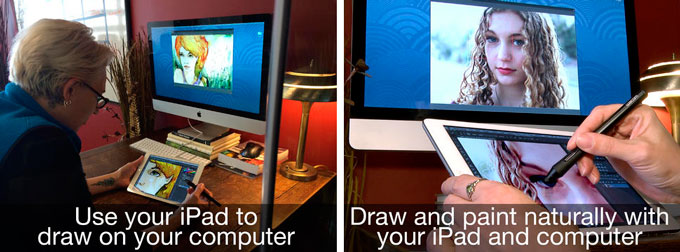
Отсутствие в iPad дисплея, чувствительного к силе нажатия, уже достаточно давно поставило крест на надеждах многих его владельцев использовать устройство в качестве графического планшета. Но если не может дисплей, то сможет перо и программная реализация. Видимо, так рассудили в Avatron Software при разработке Air Stylus – приложения, призванного изменить положение вещей в этой сфере.
Приложение Air Stylus совмещает работу пера на поверхности iPad и графического редактора на компьютере, добавляя программную возможность изменять силу нажатия. Заявлена поддержка популярных перьев, чувствительных к силе нажатия, включая Wacom Intuos Creative Stylus и Adonit Jot Touch 4. С обратной стороны поддерживаются такие популярные графические редакторы, как Adobe Photoshop и Pixelmator. Общее число совместимых программ превышает три десятка.
Также приложение Air Stylus поддерживает необходимые жесты, которые будут полезны в процессе рисования. Разработчики обещают в скором будущем добавить поддержку Windows и Android, чтобы порадовать художников, не использующих связку из устройств Apple. Единственным недостатком, который может остановить многих от знакомства с Air Stylus, – это цена приложения, которая составляет 649 рублей Скачать из App Store. Для работы в связке с Mac понадобится установить бесплатное приложение Air Display, чтобы затем приступить к творческому процессу.

В закладки
Отсутствие в iPad дисплея, чувствительного к силе нажатия, уже достаточно давно поставило крест на надеждах многих его владельцев использовать устройство в качестве графического планшета. Но если не может дисплей, то сможет перо и программная реализация. Видимо, так рассудили в Avatron Software при разработке Air Stylus – приложения, призванного изменить положение вещей в этой сфере. Приложение.
Как превратить iPad в профессиональный инструмент для рисования

Представив iPad Pro и Apple Pencil в прошлом году компания Apple сделала акцент на том, что увеличенный планшет со стилусом станет прекрасной альтернативой профессиональным инструментам для художников, дизайнеров и людей других творческих профессий.
Выпущенный весной этого года 9,7-дюймовый iPad Pro усовершенствовал эту возможность, поскольку его компактный размер позволяет брать планшет с собой и рисовать в любом месте. Однако встроенных функций иногда не хватает, особенно если пользователю нужен доступ к Photoshop, или другому специализированному ПО, с которым проще и легче работать на компьютере.
Для того, чтобы использовать iPad и компьютер в одной связке, существует ряд различных приложений. Большинство из них используют для соединения Wi-Fi, однако эта связь бывает очень ненадежной.
Бывшие инженеры Apple, понимающие основные проблемы беспроводного соединения, выпустили специальное приложение Duet Display, которое превращает любой iPad во второй экран для MacBook или ПК.
Помимо этого разработчики предлагают оформить подписку на пакет Duet Pro стоимостью $20 в год, с улучшенным набором функций для рисования. С этим обновлением iPad Pro с Apple Pencil превращается в профессиональный графический планшет. Используя Duet Display, можно рисовать на экране планшета, а обрабатывать изображения в установленных на компьютере фоторедакторах.
Для того, чтобы использовать iPad в качестве второго дисплея, планшет нужно подключить к компьютеру при помощи кабеля. Такой вариант подключения обеспечивает надежное и бесперебойное соединение.

Для корректной работы iPad в качестве второго монитора для MacBook или ПК, на планшет нужно установить приложение Duet Display из App Store, а на компьютер — приложение-компаньон из официального сайта Duet.
iOS-приложение обойдется желающим в 1490 рублей. Установить его можно на любой iPad, или даже iPhone и iPod Touch, работающий под управлением iOS 8 и более поздних версий.
Приложение-компаньон для Mac и ПК можно установить бесплатно по этой ссылке.









